
现象描述:Windows 实例出现自动重启,资源异常,应用程序错误等现象。
原因分析:可以使用 Windows 自带的事件查看器(Event Viewer)检查对应的事件排查。本文以 Windows Server 2008 为例,提供事件查看器的排查用途。
Windows 事件查看器

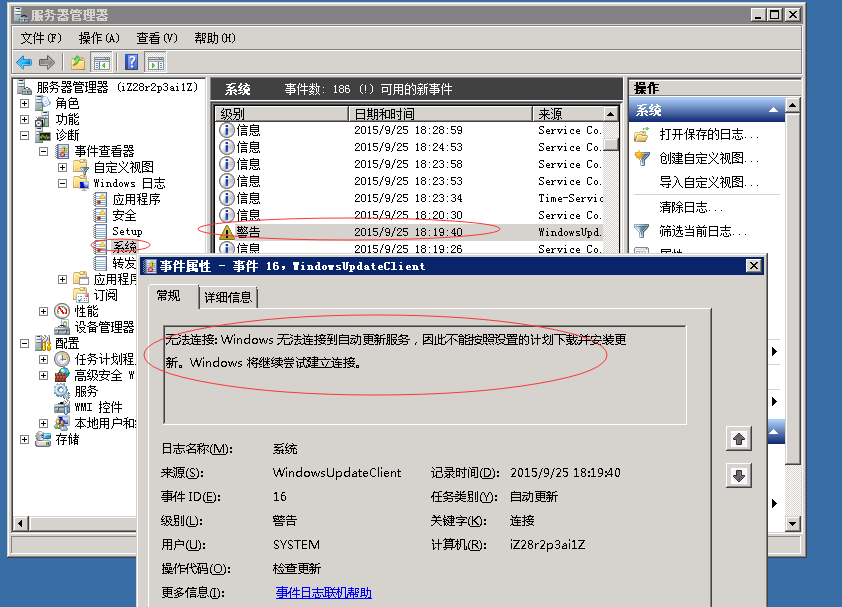
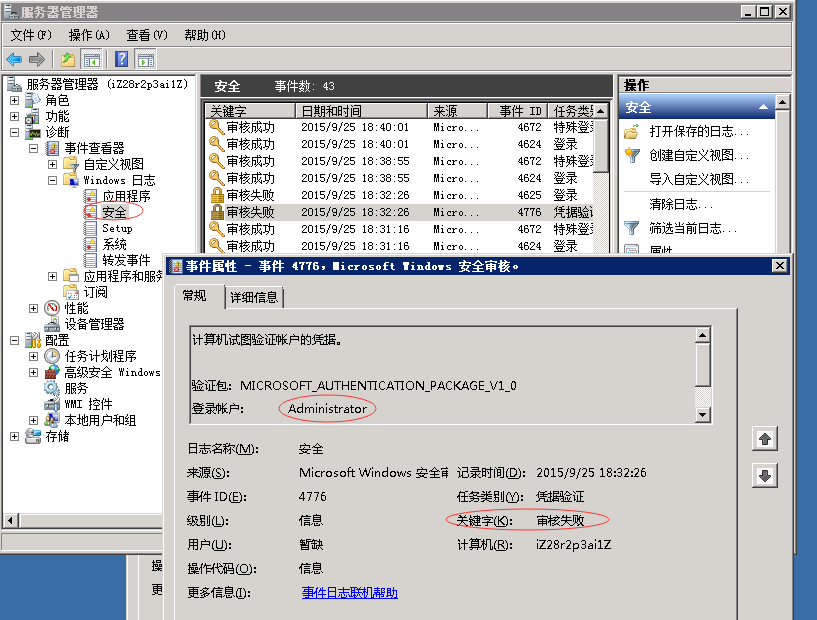
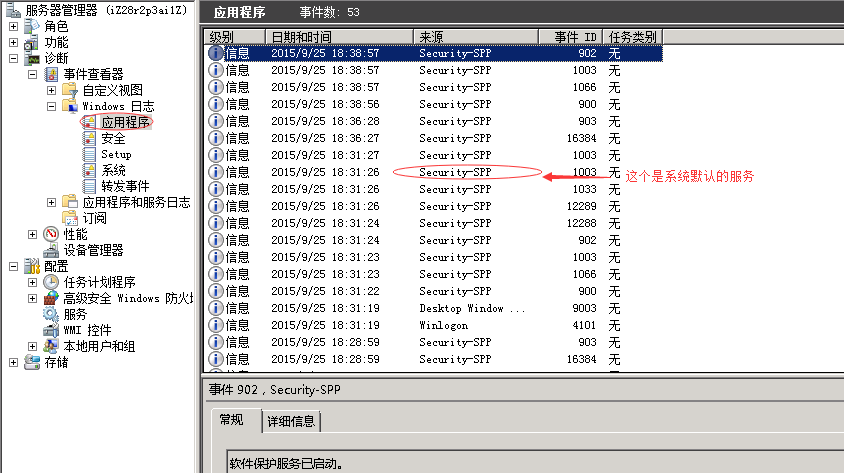
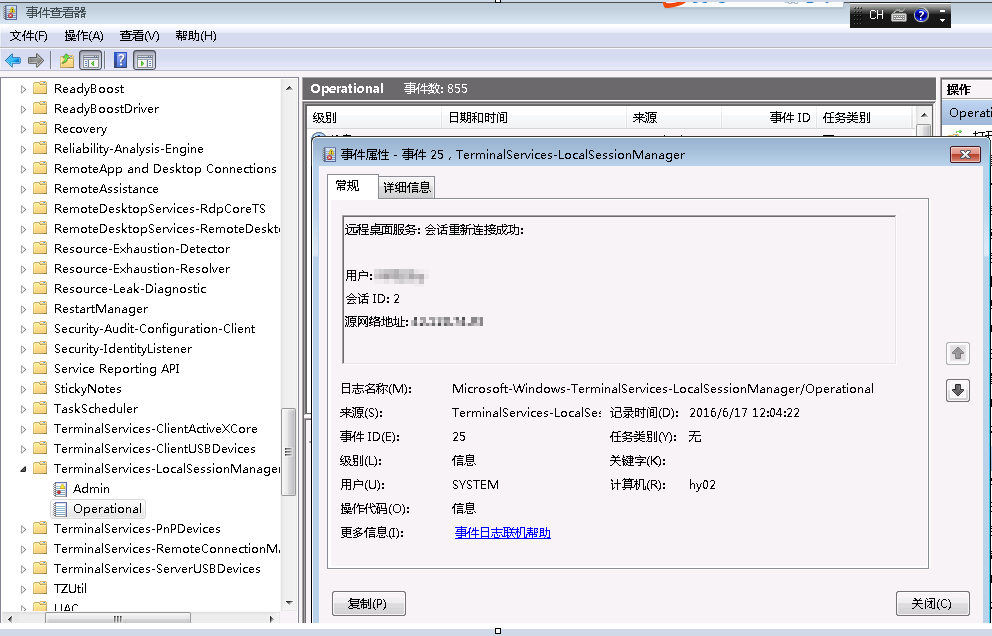
版权声明:本文内容由阿里云实名注册用户自发贡献,版权归原作者所有,阿里云开发者社区不拥有其著作权,亦不承担相应法律责任。具体规则请查看《阿里云开发者社区用户服务协议》和《阿里云开发者社区知识产权保护指引》。如果您发现本社区中有涉嫌抄袭的内容,填写侵权投诉表单进行举报,一经查实,本社区将立刻删除涉嫌侵权内容。
在您遇到Windows实例出现自动重启、资源异常、应用程序错误等问题时,通过事件查看器(Event Viewer)进行排查是一个非常有效的手段。根据您的描述,您已经了解了如何访问和查看系统日志、安全日志以及应用程序日志的基本步骤。这里我补充一些更具体的指导和建议,帮助您更有效地利用事件查看器来定位问题:
如果经过上述步骤问题仍未解决,确实应该考虑提交阿里云工单,阿里云技术支持团队将根据您提供的详细日志和描述进一步协助诊断和解决问题。记得在提交工单时附上关键事件的截图或描述,以便更快获得有效支持。您也可以通过ECS一键诊断全面排查并修复ECS问题。